Πώς να χρησιμοποιήσετε τον αυτόματο συλλαβισμό στο Word 2007

Ανακαλύψτε πώς μπορείτε να ρυθμίσετε το Word 2007 για αυτόματο συλλαβισμό και βελτιώστε την παρουσίαση του κειμένου σας.
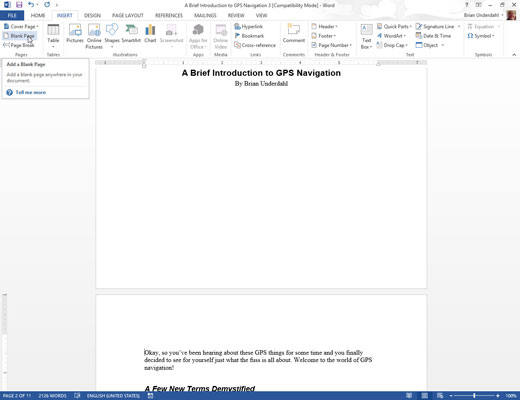
Δημιουργήστε μια ξεχωριστή σελίδα για το TOC και κάντε κλικ με το ποντίκι για να τοποθετήσετε τον δείκτη εισαγωγής στη νέα, κενή σελίδα.
Το TOC εισάγεται σε αυτό το σημείο.

Κάντε κλικ στην καρτέλα Αναφορές και κάντε κλικ στο κουμπί Πίνακας περιεχομένων.
Εμφανίζεται το μενού Πίνακας Περιεχομένων.
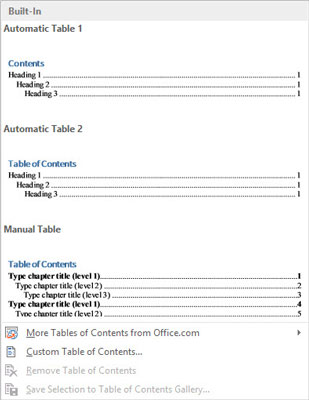
Επιλέξτε ένα στοιχείο από το μενού με βάση τη μορφή που θέλετε να έχει ο πίνακας περιεχομένων.
Και υπάρχουν τα TOC σας, οι αριθμοί σελίδων και όλα.
Ίσως χρειαστεί να κάνετε κύλιση προς τα πάνω για να δείτε τον πίνακα περιεχομένων. Μπορεί επίσης να θέλετε να προσθέσετε έναν τίτλο πάνω από το TOC — κάτι έξυπνο, όπως ο Πίνακας Περιεχομένων.
Οι καλοί άνθρωποι στη δημοσίευση αναφέρονται σε έναν πίνακα περιεχομένων ως TOC, που συνήθως προφέρεται "tee-o-see" (ή "tock").
Τα πράγματα αλλάζουν. Για να ενημερώσετε το TOC, κάντε κλικ μία φορά για να το επιλέξετε. Στη συνέχεια, κάντε κλικ στο κουμπί Ενημέρωση πίνακα στην καρτέλα Αναφορές. Χρησιμοποιήστε το παράθυρο διαλόγου Ενημέρωση πίνακα περιεχομένων για να επιλέξετε τι θα ενημερώσετε. Κάντε κλικ στο OK.
Το Word βασίζει το TOC σε κείμενο μορφοποιημένο με τα στυλ Επικεφαλίδας στο έγγραφό σας. Εφόσον χρησιμοποιείτε την Επικεφαλίδα 1 για τις κύριες κεφαλές, την Επικεφαλίδα 2 για τις δευτερεύουσες κεφαλές και την Επικεφαλίδα 3 (και ούτω καθεξής) για κεφαλίδες και τίτλους χαμηλότερου επιπέδου, το TOC είναι επί τόπου. Ή μπορείτε να χρησιμοποιήσετε τα δικά σας στυλ επικεφαλίδων, εάν τα μορφοποιήσετε με ένα συγκεκριμένο επίπεδο περιγράμματος.
Ο πίνακας περιεχομένων υπάρχει ως πεδίο στο έγγραφό σας.
Ανακαλύψτε πώς μπορείτε να ρυθμίσετε το Word 2007 για αυτόματο συλλαβισμό και βελτιώστε την παρουσίαση του κειμένου σας.
Ανακαλύψτε πώς να αφαιρέσετε λέξεις από το προσαρμοσμένο λεξικό του Word 2013. Ακολουθήστε αυτά τα βήματα για να διαχειριστείτε το λεξικό σας και να βελτιώσετε τη γραφή σας.
Ανακαλύψτε πώς να ορίσετε καρτέλες και εσοχές στο PowerPoint 2007 για καλύτερη οργάνωση και εμφάνιση του κειμένου.
Στο PowerPoint 2013, μπορείτε να προσθέσετε υπερ-συνδέσεις για να συνδέσετε διαφάνειες και έγγραφα. Αυτή η οδηγία θα σας δείξει πώς να το κάνετε εύκολα.
Μερικές φορές χρειάζεστε το Outlook 2013 για να σας υπενθυμίσει σημαντικές ημερομηνίες ή επακόλουθες δραστηριότητες. Μπορείτε να χρησιμοποιήσετε σημαίες, για παράδειγμα, για να σας υπενθυμίσουν να καλέσετε κάποιον την επόμενη εβδομάδα. Ο καλύτερος τρόπος για να βοηθήσετε τον εαυτό σας να θυμάται είναι να επισημάνετε το όνομα αυτού του ατόμου στη λίστα Επαφών. Θα εμφανιστεί μια υπενθύμιση στο ημερολόγιό σας. Οι επαφές δεν είναι […]
Κάθε πτυχή της εμφάνισης ενός πίνακα μπορεί να μορφοποιηθεί στο Word στο Office 2011 για Mac. Μπορείτε να εφαρμόσετε στυλ που συγχωνεύουν κελιά μεταξύ τους για να σχηματίσουν μεγαλύτερα κελιά, να τα αφαιρέσετε, να αλλάξετε χρώματα περιγράμματος, να δημιουργήσετε σκίαση κελιών και πολλά άλλα. Εφαρμογή στυλ πίνακα από το Office 2011 για Mac Ribbon Η καρτέλα Tables της Κορδέλας […]
Όταν χρησιμοποιείτε το Word στο Office 2011 για Mac, μπορείτε να εφαρμόσετε στυλ πίνακα για να αλλάξετε την εμφάνιση των κελιών. Εάν δεν μπορείτε να βρείτε ένα υπάρχον που να καλύπτει τις ανάγκες σας, μπορείτε να δημιουργήσετε νέα στυλ πίνακα από το παράθυρο διαλόγου Στυλ. Ακολουθήστε τα εξής βήματα: Στο Word 2011 για Mac, επιλέξτε Μορφή→ Στυλ. Ανοίγει το παράθυρο διαλόγου Στυλ. Κάντε κλικ […]
Όταν χρησιμοποιείτε το Office 2011 για Mac, σύντομα θα διαπιστώσετε ότι το Word 2011 μπορεί να ανοίξει ιστοσελίδες που αποθηκεύσατε από το πρόγραμμα περιήγησής σας στο Web. Εάν μια ιστοσελίδα περιέχει έναν πίνακα HTML (HyperText Markup Language), μπορείτε να χρησιμοποιήσετε τις δυνατότητες του πίνακα του Word. Ίσως σας είναι πιο εύκολο να αντιγράψετε μόνο το τμήμα του πίνακα της ιστοσελίδας […]
Αν και δεν μπορείτε πραγματικά να δημιουργήσετε τα δικά σας θέματα από την αρχή, το Word 2007 προσφέρει πολλά ενσωματωμένα θέματα που μπορείτε να τροποποιήσετε για να ταιριάζουν στις ανάγκες σας. Ένα ευρύ φάσμα θεμάτων σάς δίνει τη δυνατότητα να συνδυάσετε και να ταιριάξετε διαφορετικές γραμματοσειρές, χρώματα και εφέ μορφοποίησης για να δημιουργήσετε τη δική σας προσαρμογή.
Μπορείτε να τροποποιήσετε ένα ενσωματωμένο ή προσαρμοσμένο θέμα στο Word 2007 για να ταιριάζει στις ανάγκες σας. Μπορείτε να συνδυάσετε και να ταιριάξετε διαφορετικές γραμματοσειρές, χρώματα και εφέ για να δημιουργήσετε την εμφάνιση που θέλετε.






